Viisi Google Analytics -pikakuvaketta analyysisi nopeuttamiseksi: Sosiaalisen median tutkija
Google Analytiikka / / September 26, 2020

Vietätkö liikaa aikaa Google Analyticsissa?
Haluatko tehostaa analyysikokemustasi?
Google Analytics -tietojen seuranta ja raportointi voi helposti muuttua itsestään kokopäiväiseksi, mutta sen ei tarvitse.
Tässä artikkelissa jaan viisi Google Analytics -pikakuvaketta perusanalytiikan määrittämiseen, osuvimpien raporttien löytämiseen ja niiden tarkastamiseen säännöllisesti.
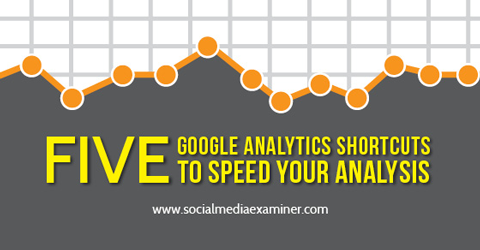
Kuuntele tämä artikkeli:
Mistä tilata: Apple Podcast | Google Podcasts | Spotify | RSS
Vieritä artikkelin loppuun linkkejä tärkeisiin resursseihin, jotka on mainittu tässä jaksossa.
Voit tilata myös kautta RSS, Nitoja ja iTunes. Kuinka tilata / tarkistaa iPhonessa.
# 1: Määritä tavoitteet
Google Analyticsista puuttuu paljon tietoja, ennen kuin asetat tavoitteita. Tavoitteet ovat välttämättömiä nähdä tulosraportit, jotka osoittavat verkkosivustosi vierailujen onnistuneet tulokset (liidit, tilaajat, myynnit).
Hyviä uutisia! Tavoitteiden asettaminen kestää alle minuutin - yhdeksän napsautusta ja kourallinen näppäilyjä, ja olet valmis. Seuraa vain näitä vaiheittaisia ohjeita:
1. Napsauta Järjestelmänvalvoja otsikossa.
2. Näkymässä napsauta Tavoitteet.
3. Napsauta Uusi tavoite -painiketta.
4. Kirjoita tavoitteen nimi; esimerkiksi Contact Lead.
5. Valitse tavoitteen tyypiksi Kohde ja napsauta Seuraava vaihe.
6. Tavoitteen tiedot -kohdassa aseta kohde yhtä suureksi kiitos sivusi URL-osoitteen kanssa, kuten / kiitos.
7. Valitse Arvo> Päällä ja anna rahallinen arvo tavoitteellesi, vaikka se olisi mielivaltaista. 1 dollarin arvon asettaminen jokaiselle tavoitteelle on aivan hieno.
8. Valitse Suppilo> Päällä ja kirjoita yhteydenottolomakkeen URL-osoite (esim. / contact) sitten valitse Pakollinen> Kyllä.
9. Napsauta Luo tavoite ja olet valmistautunut!
Tai tässä on yhden minuutin video, joka näyttää koko prosessin.
Kun olet valmis, voit mitata eri liikenteen lähteiden suhteellisen arvon ja vastata erittäin tärkeisiin kysymyksiin. Esimerkiksi tilaavatko Facebook-kävijät todennäköisemmin? Ovatko Pinterestin kävijät ostaneet? Muuttuuko Twitter-kävijöistä koskaan liidejä?
Nämä oivallukset kertovat sinulle, mitkä sosiaaliset verkostot ansaitsevat aikaa ja energiaa.
Kärki: Jos sinulla ei ole asetettuja tavoitteita, Analytics-tilisi voi olla muita yleisiä asennusongelmia. Tässä ovat useita muita videoita jotka osoittavat, kuinka suodattimet määritetään, miten sivustohakuraportti otetaan käyttöön ja miten yhdistetään Google Analytics että Googlen verkkovastaavan työkalut.
# 2: Tartu valmiiseen kojelautaan
Löytäminen oivaltavia raportteja on vievin osa Google Analyticsin käyttöä. On yli 100 erillistä raporttia, joista jokaisella on omat tiedot, näkymät, suodattimet ja segmentit. Mistä aloitat?
Onneksi on olemassa analyytikkoyhteisö, joka on jo kerännyt hyödyllisiä raportteja ja yhdistänyt ne koontinäyttöihin. Voit lisätä minkä tahansa näistä hallintapaneeleista omalle Google Analytics -tilillesi.
Voit selata ja lisätä näitä valmiita koontinäyttöjä vieraile Google Analytics -ratkaisugalleria tai toimi seuraavasti:
1. Analytics-raporttien Hallintapaneeli-osiosta napsauta + Uusi koontinäyttö ja sitten Tuo galleriasta.
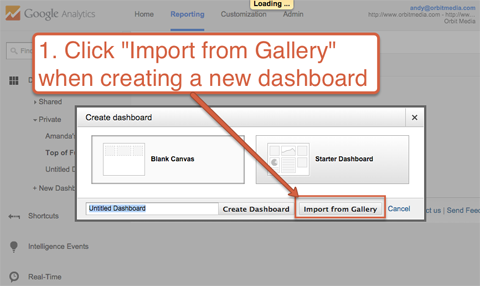
2. Selaa galleriaa ja valitse kojelauta pidät. Sinä pystyt lajittele sijoituksen mukaan tai voit suodata luokan mukaan. Sosiaalisen median markkinoijille suosittelen kokeilemaan Justin Cutronia Sosiaalisen median hallintapaneeli.
Hanki YouTube-markkinointikoulutus - verkossa!

Haluatko parantaa sitoutumistasi ja myyntiäsi YouTuben avulla? Liity sitten suurimpaan ja parhaaseen YouTube-markkinoinnin asiantuntijoiden kokoelmaan, kun he jakavat todistetut strategiansa. Saat vaiheittaiset live-ohjeet, joihin keskitytään YouTube-strategia, videoiden luominen ja YouTube-mainokset. Ryhdy yrityksesi ja asiakkaidesi YouTube-markkinoinnin sankariksi toteuttaessasi strategioita, jotka saavat todistettuja tuloksia. Tämä on live-online-koulutustapahtuma ystäviltäsi Social Media Examiner -sivustolta.
KLIKKAA TÄTÄ TIETOJA - ALE LOPETTUU 22. SYYSKUU!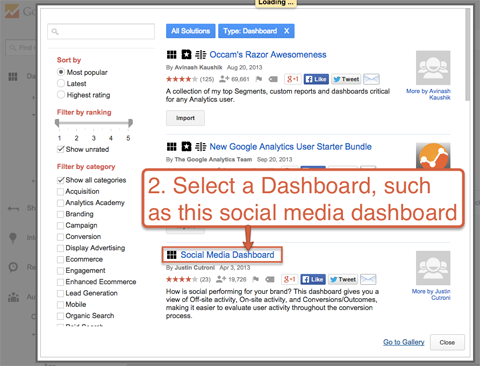
3. Napsauta Tuo.
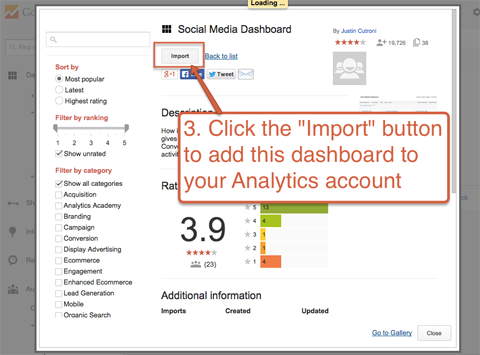
Nyt voit tarkastella kyseistä raporttisarjaa omalla Google Analytics -tililläsi omilla tiedoillasi—Ja voit alkaa löytää uusia oivalluksia heti!
# 3: Lähetä hallintapaneelit itsellesi
Jopa parhaat tiedot ovat hyödyttömiä, jos et koskaan näe niitä. Onneksi Google Analytics helpottaa näiden raporttien pitämistä edessäsi toimittamalla ne suoraan postilaatikkoosi.
Se vie vain minuutin ja sisältää muutaman askeleen.
1. Kun katsot kojelautaa, napsauta Sähköposti.
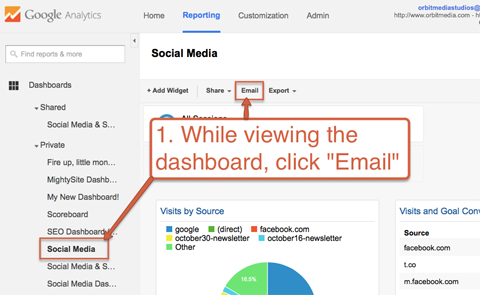
2. Syötä sähköpostiosoitteesisekä niiden muiden osoitteiden osoitteet, joiden tulisi tarkistaa raportti.
3. Valitse toimitustiheys: päivittäin, viikoittain, kuukausittain tai neljännesvuosittain.
4. Kirjoita viesti ja napsauta Lähetä.
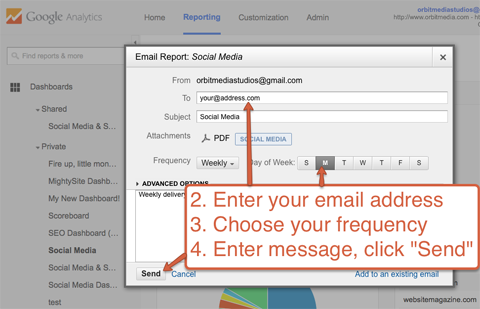
Nyt hallintapaneeli lähetetään automaattisesti määrittämääsi osoitteeseen, mikä tekee tiedoista näkyvämmän - ja näkyvyys luo vastuullisuutta.
Kärki: Eri hallintapaneelit voivat olla merkityksellisiä eri joukkueille. Tässä on joitain ideoita siitä, mitä hallintapaneeleja kenelle jakaa:
- Yhteisön johtajat - sosiaalisen median hallintapaneeli
- Mainosjohtajat - kanavan yläosa, yritysostojen hallintapaneeli
- Myyntipäälliköt - kanavan alaosa, tuloshallintapaneeli
- Johtajat - yleiskatsaus hallintapaneeliin, jossa on korkean tason raportteja
# 4: Tallenna raportin pikavalinnat
Sillä aikaa kojelaudat ovat helppo tapa nähdä useita raportteja yhdessä paikassa ja jakaa ne kaikki kerralla. Jos haluat tarkastella vain yhtä tarkastamaasi raporttia, Google Analyticsin pikakuvake on vielä nopeampi.
Kun sinä tarkastella mitä tahansa raporttia, napsauta Pikakuvake tallentaaksesi sen Pikavalinnat-osioon. Nyt se on käytettävissä yhdellä napsautuksella! Toisin kuin koontinäytöissä, kukin pikakuvake on yksi raportti.
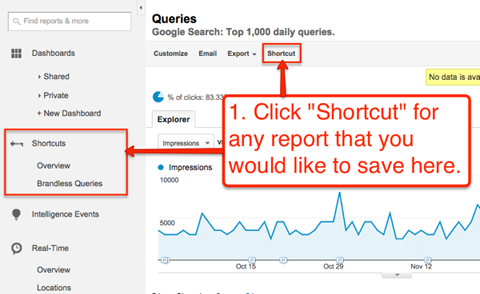
Pikanäppäimet ovat erityisen käteviä, kun käytä räätälöityjä suodattimia, lajittelua, segmenttejä tai toissijaisia mittoja.
Jos huomaat tekevänsi samat raportin mukautukset joka kuukausi, voit säästää aikaa sisällyttämällä ne pikakuvakkeeseesi. Kaikki nämä mukautukset tallennetaan raportin mukana.
Esimerkiksi Kyselyraportti näyttää lauseet, joille sijoitat hakukoneissa. Jos katsot tätä raporttia säännöllisesti ja poistat tuotenimesi aina edistyneellä suodattimella raportista (esim. "poista kiertorataa sisältävät kyselyt"), voit tallentaa kyseisen suodattimen osana pikakuvake.
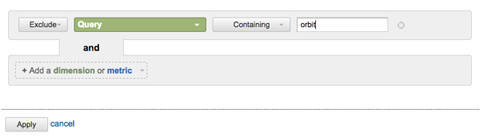
Joten sen sijaan, että luot tämän suodattimen joka kerta, voit luoda sen vain kerran, napsauttaa Pikakuvake, antaa sille nimen ja napsauttaa OK.
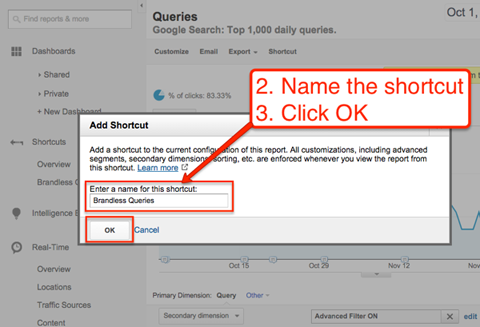
Nyt tämä raportti mukautetuilla suodattimilla on saatavana yhdellä napsautuksella - säästät aikaa, koska sinun ei tarvitse luoda kyseistä suodatinta joka kerta.
# 5: Hanki raportteja Quill Engagelta
Tässä on pikakuvake, joka virtaviivaistaa sekä raporttien toimittamista että analysointia. Quill Engage on ilmainen työkalu, joka muuttaa Google Analytics -tietosi tekstikappaleiksi, jotka lähetetään postilaatikkoosi viikoittain.
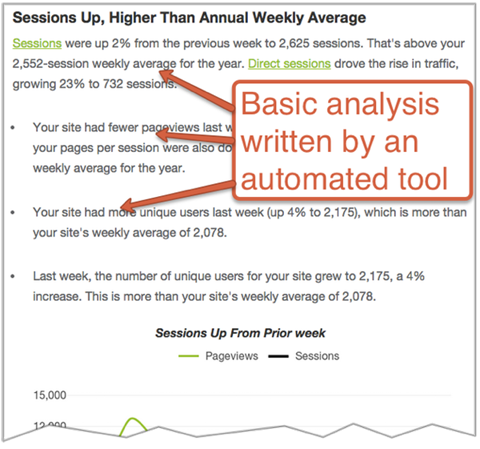
Sen sijaan, että kirjoittaisit tiimillesi säännöllisiä liikenneyhteenvetoja ja perusanalyysejä, lähetä vain Quill Engage -raportti. Raportit on helppo lukea ja käyttää uudelleen.
Aseta se ja unohda se
Meidän kaikkien on löydettävä tapoja olla tehokkaita. Nämä Google Analytics -pikakuvakkeet antavat sinulle paremman pääsyn tietoihinsi, jotta voit tehdä älykkäitä päätöksiä. Se on kertaluonteinen työ, joka kestää vain muutaman minuutin ja antaa sinulle jatkuvia tuloksia vuosien ajan.
Mitä mieltä sinä olet? Oletko käyttänyt näitä vinkkejä säästääksesi aikaa? Onko sinulla muita ideoita lisätä luetteloon? Jätä kommenttisi alla.
